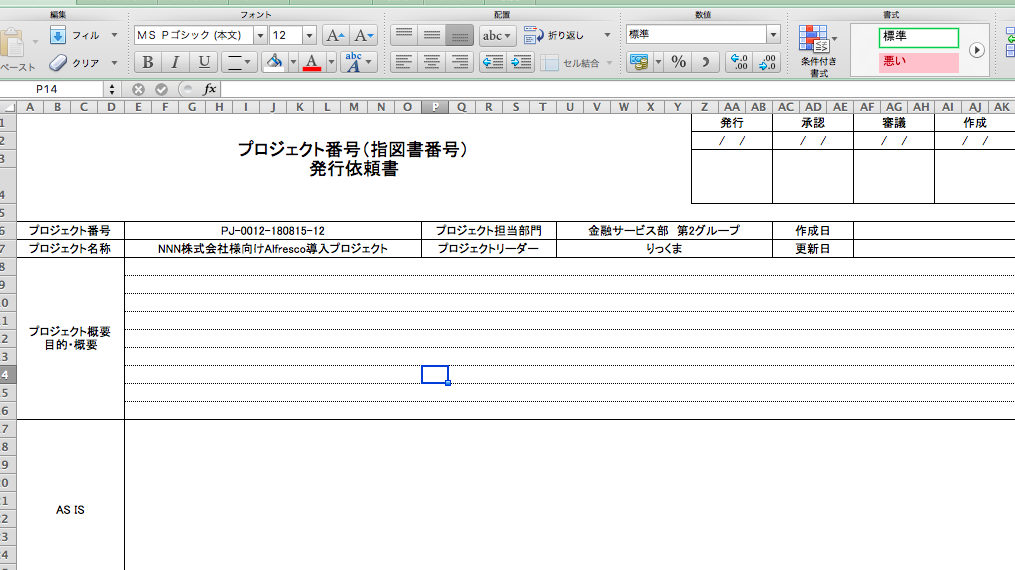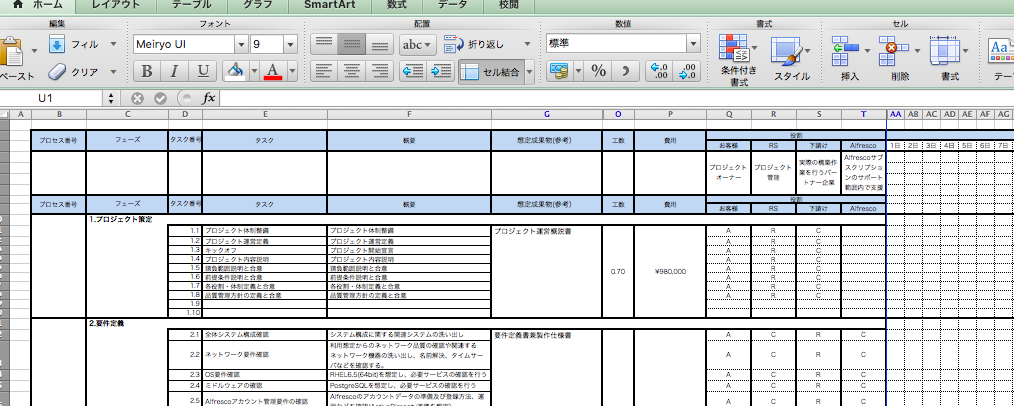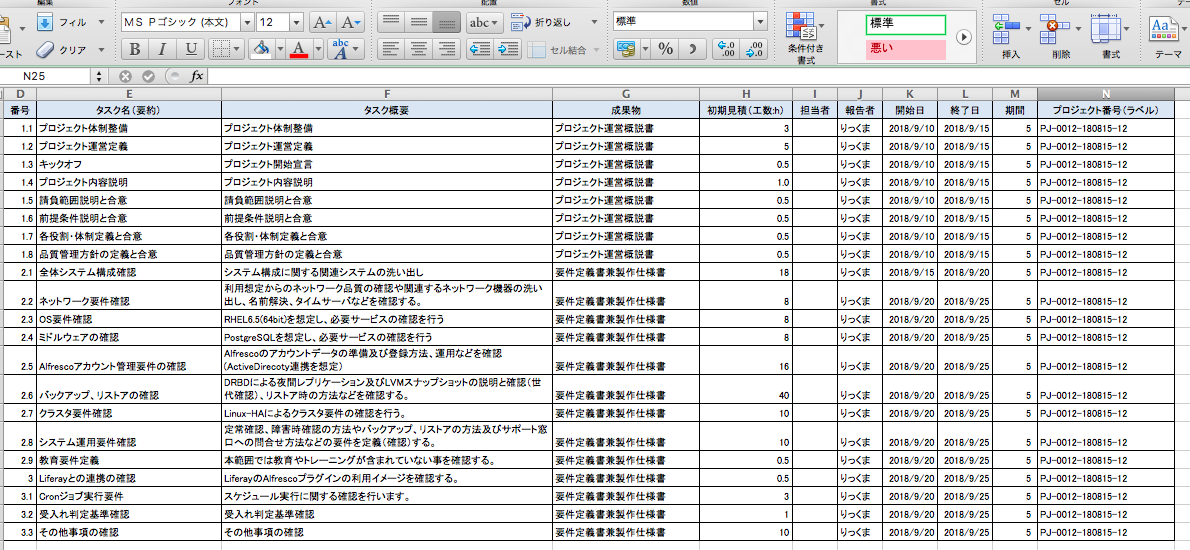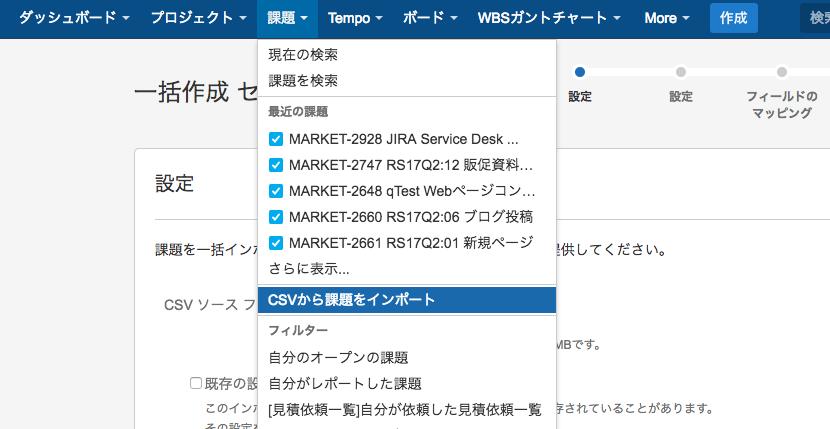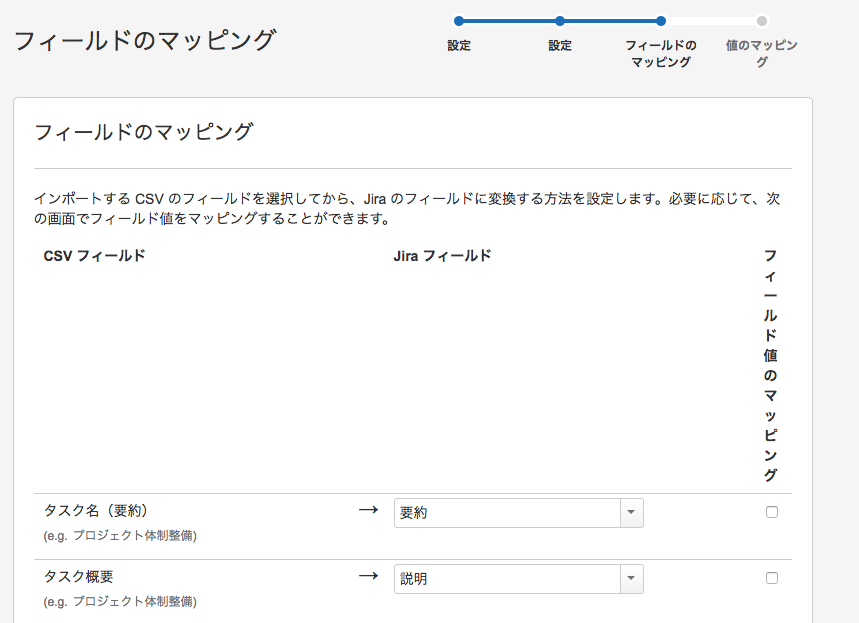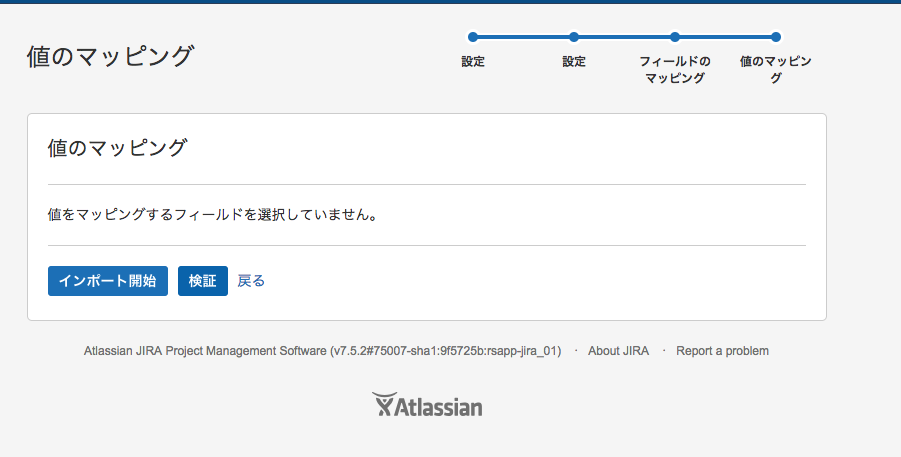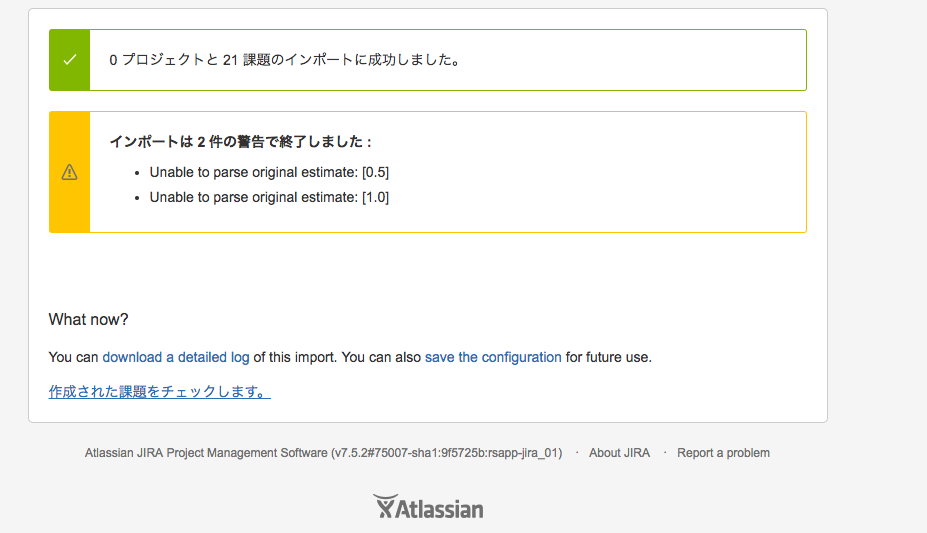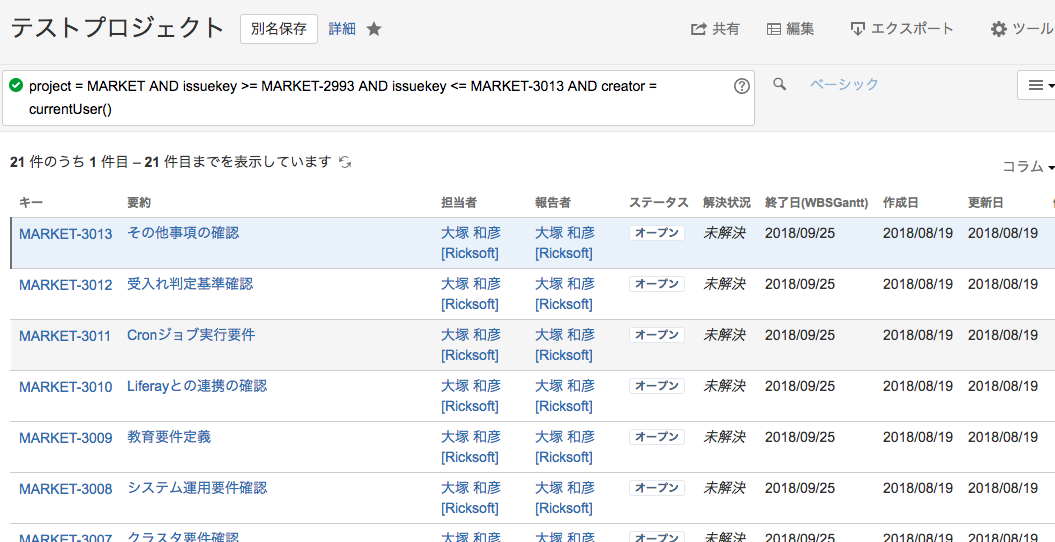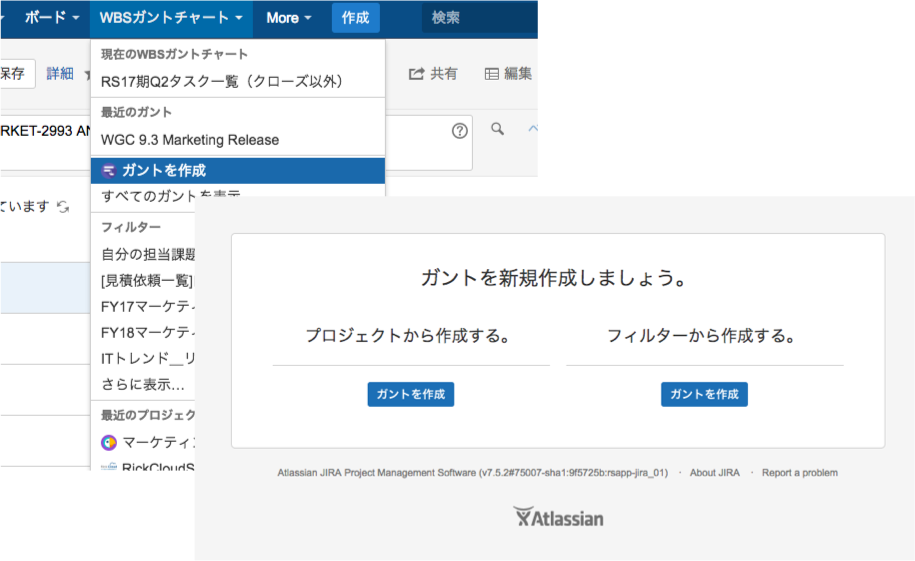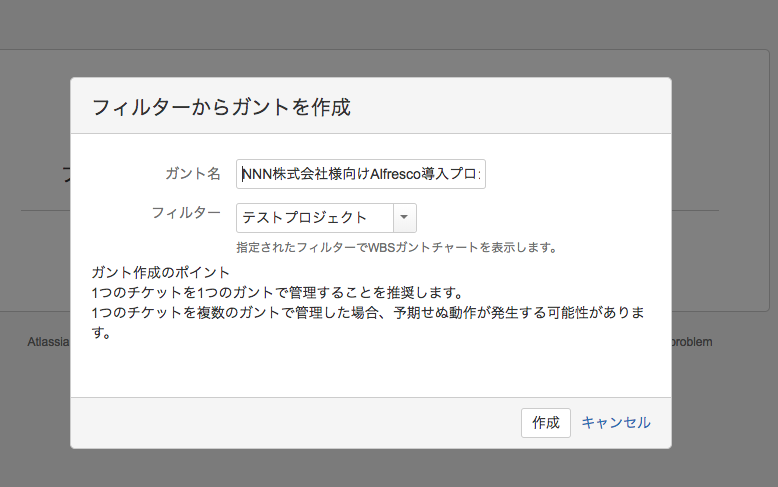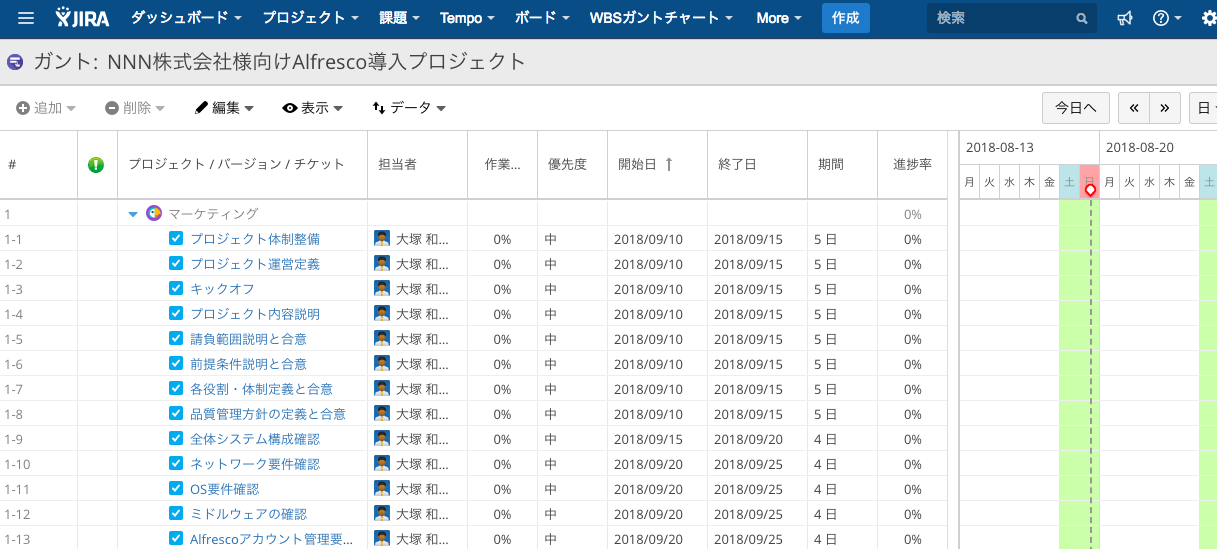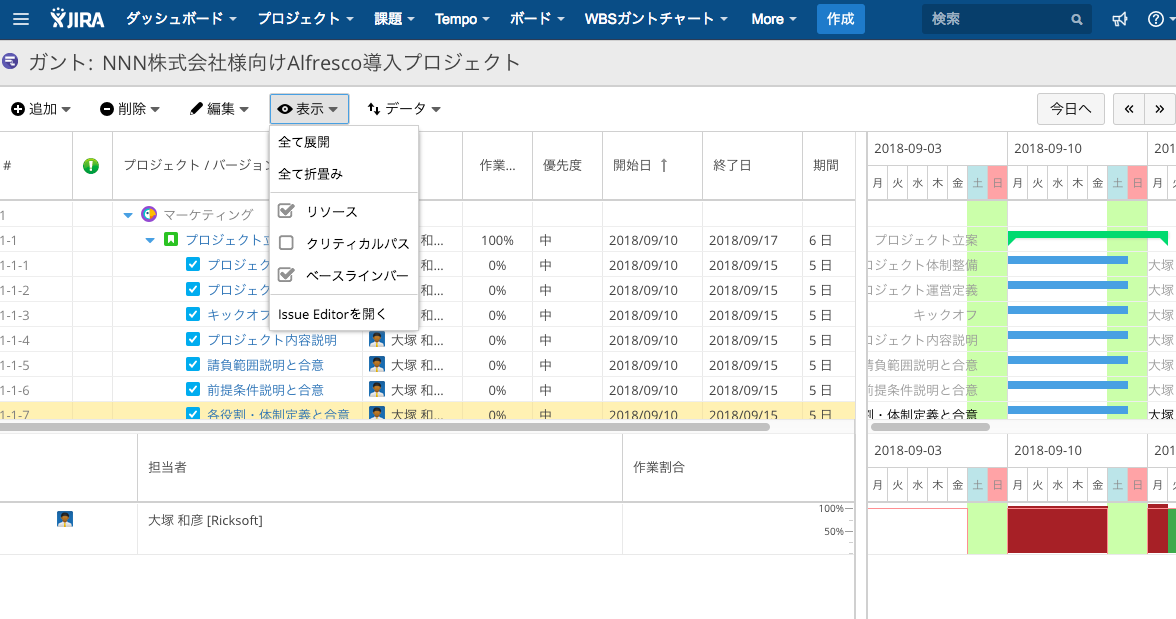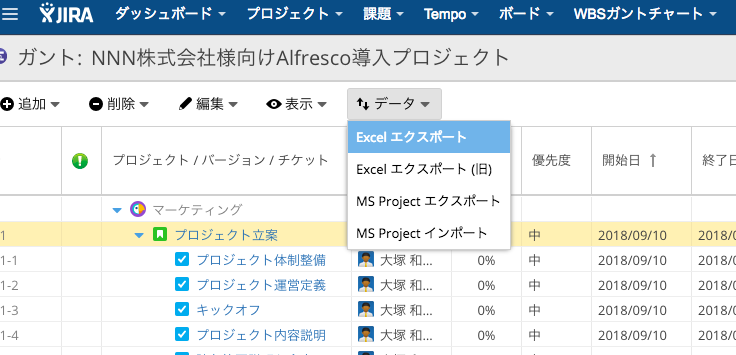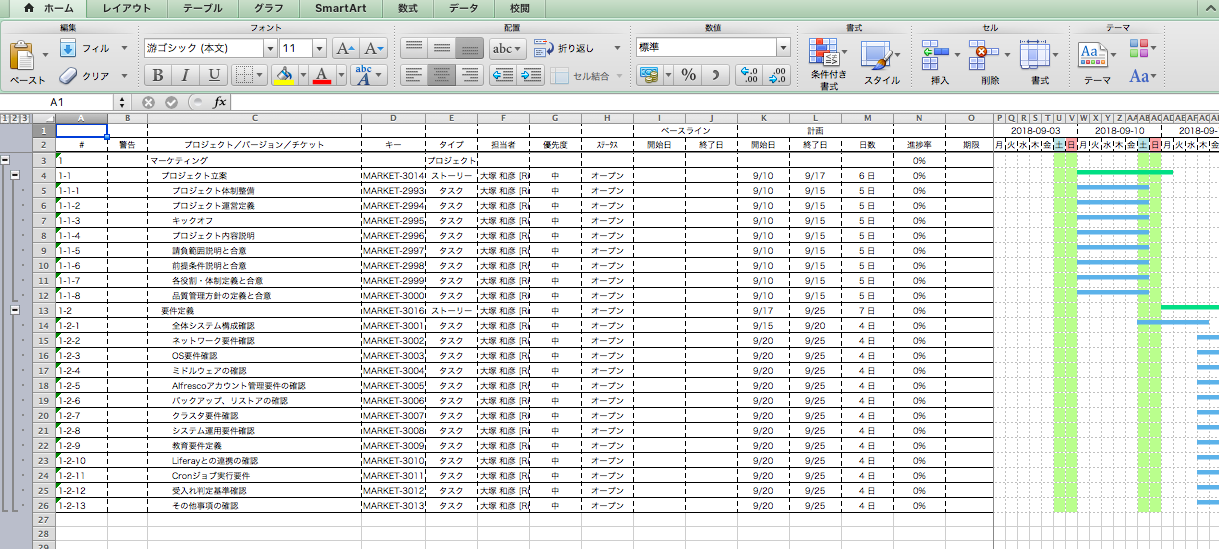2018/08/22
Excelでプロジェクト管理をしている人に教えたいWBS Gantt-Chartの使い方Author
大塚 和彦Kazuhiko Ohtsuka

皆さん、こんにちは
Excel方眼紙にはじめて出会い、Excelの器の大きさに驚愕した日から15年が経ちました。
Excelの間違った使い方は友人・仲間を苦しめる
ドキュメントは、WordもしくはPowerpointだと思っていたら、Excel方眼紙でプロジェクト管理、報告書、システム構成図などなど、この世界でもっとも万能なツールはExcelではないかと思うほどです。Excelは何でもできる!
ですが、自分以外の誰かが作ったExcelのドキュメントを活用しようとすると、たいへん苦労します。コピペをするとえらい事にもなります。
結局、最初から自分で作成した方が早く仕事が終わるということも多々あります。
でも自分だけの自由なドキュメントであれば、こんなに優しく便利なExcel。。。Excelは自由だ!
そんなある日、友人のエンジニアから、Excel方眼紙で作成したプロジェクトドキュメントに対する苦しみの投稿がされました。
・・・すみません・・・とても反省をしました。(反省するだけなら猿でもできる)
その後、表計算ソフトとしてのExcelの正しい使い方をすることを決意し、現在に至ります。
今回のブログでは、Excelでプロジェクト管理をしていて問題は感じつつも、Excelの魔力から離れられない(離れることができない)方々へWBS Gantt-Chart for Jiraというツールを推奨したいと思います。
でも最初はExcel!
じゃんけんでも「最初はグー」から始まります。Excelに魅了されたプロジェクト管理者は、もちろん「最初はExcel」です。
以下のような資料(=プロジェクトの概要を記載したもの)を作成し、プロジェクト規模に応じて定めた決裁経路によってプロジェクトが承認されます。
決裁承認の前後に関わらず、工程表(タスクとスケジュール、工数、担当などが記載されたもの)を作成します。
これまでは以下のようにExcelで作成をし、ガントチャートもExcelで作成していました。
Excelによるプロジェクト管理を行うことの弊害
Excelによるプロジェクト管理を行うことには、いくつかの弊害があります。
- プロジェクト計画立案は簡単ですが、プロジェクト運営中の計画変更への対応が大変。
- 依存関係やクリティカルパスなどの管理ができない。
- プロジェクトメンバーへのタイムリーな状況把握と指示ができない。
- 複数プロジェクトを横断した工程管理・工数管理はできない。
- コストやリソース情報、期間など集計分析したプロジェクト財務など経営視点での把握が困難。
- その後のドキュメント活用や共有がしにくい
などが挙げられます。
この弊害は、プロジェクトメンバー、プロジェクトマネージャー、プロジェクトオーナー、経営陣などを含めたステークホルダーに影響します。
そこで、それらを解決すべく、Atlassian製品のJira Software、アドオンのWBS Gantt-Chart for Jiraを組み合わせて解決してみたいと思います。
Excelからの脱却!その① WBS Gantt-Chart for Jiraにインポート
まず、前述の工程表(Excelデータ)を少しだけ加工してCSVファイルに変換して保存します。
このCSVファイルをJira Softwareにインポートします。
「課題」|「CSVから課題をインポート」を選択します。
CSVファイルをインポートすると「フィールドのマッピング」画面が表示されますので、CSV側とJira Software側のフィールドマッピングを指定します。
マッピングしたら「検証」をクリックしてエラーが無いことを確認します。
エラーが無い場合は「インポート開始」をクリックしてインポートを実行します。
Excelからの脱却!その② インポート完了後はガントを作成する
インポートが完了すると、以下の画面が表示されます。
画面下の「作成された課題をチェックします」をクリックしてください。
クリックすると作成された課題一覧が表示されますので、画面上の「別名保存」をクリックして、任意のフィルター名をつけてください。
ここでは「テストプロジェクト」という名前をつけました。
いよいよガントを作成する
Jira Softwareのトップメニューの「WBS ガントチャート」|「ガントを作成」を選択してください。
その後に「ガントを新規作成しましょう。」という画面が表示されますので、先ほど名前をつけた「テストプロジェクト」を使ってみたいと思います。
「フィルターから作成する。」から「ガントを作成」をクリックしてください。
ガント名は任意のガント名をつけてください。(ここでは、NNN株式会社向けAlfresco導入プロジェクトとしました)
フィルターには、先ほど作成した「テストプロジェクト」をリストから選択します。
ガント作成の完了
CSVファイルインポートからガント作成までは所要時間は1分〜3分程度です。
あらかじめインポート定義ファイルを作成しておけば、1分以内でガント作成まで行えると思います。
WBS Gantt-Chart for Jiraであれば、高度なプロジェクト計画と運営が可能
WBS Gantt-Chart for Jiraのガントを作成してしまえば、リソース状況とスケジュールを確認しながらタスク割り当てができます。
全体の工程とスケジュールを俯瞰しながら、「リソース」「クリティカルパス」を確認して健全なプロジェクト計画立案を行います。
プロジェクト計画立案が承認されたら、「ベースライン化」を行い、初期計画との差をみながらプロジェクト運営ができます。
WBS Gantt-Chart for Jiraを使ったプロジェクト運営方法については、無料オンラインセミナーにて詳しい使い方をご説明します。
Excelへエクスポートもできる
Jira Softwareへのアクセス権限が無い人へ報告する場合は、Excelへエクスポートして報告することができます。
Excelによるプロジェクト管理の弱点を克服し、Excelもそのまま活用できる「WBS Gantt-Chart for Jira」の使い方の一例をご紹介しました。
高機能・多機能なプロジェクト管理ツールはプロジェクト管理を混乱させるだけですので、簡単でシンプルな「WBS Gantt-Chart for Jira」を一度お試しください。
ただいま期間限定キャンペーンを開催中です!
WBS Gantt-Chart for Jira割引キャンペーン
この機会にぜひお試しください。
またご不明な点がございましたらお気軽にご相談ください。
無料オンラインセミナーも随時開催しております